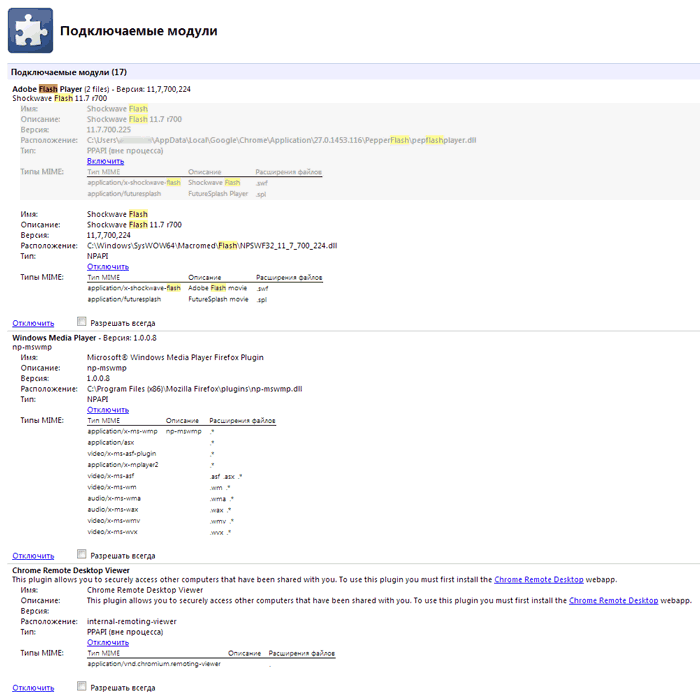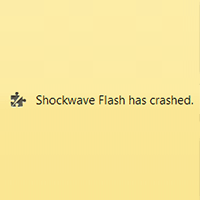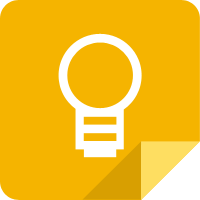Особенность браузера Google Chrome заключается в том, что он уже включает в себя интегрированную версию Flash Player, тогда как другие браузеры, установленные на компьютере, используют автономный Flash Player. В результате во время работы Google Chrome пытается задействовать обе версии Flash Player, имеющиеся в наличии, а это может приводить к конфликтам.
О том, что произошел сбой Shockwave Flash в Google Chrome, свидетельствует следующее сообщение: «The following plugin has crashed: Shockwave Flash». Такое сообщение, как правило, появляется в самый неподходящий момент, когда как раз открыто множество вкладок в браузере, проигрывается интересное видео или запущена занимательная онлайн-игра. Поэтому очень актуален вопрос о том, как можно быстро решить проблему со сбоем Shockwave Flash в Google Chrome.
Если причина сбоя кроется в конфликте между «внутренним» и «внешним» flash-модулями в Google Chrome, то поможет устранить такой сбой простая операция по отключению одного из модулей. Для этого необходимо выполнить следующие действия.
- Запустить браузер Google Chrome и ввести в адресную строку текст «chrome://plugins». Откроется окно со списком установленных в браузере подключаемых модулей.
- В этой вкладке в перечне модулей найти пункт Adobe Flash Player. Если рядом с названием данного пункта в скобках указана информация о том, что модулей два (2 files), то вероятнее всего проблема именно в конфликте «внутреннего» и «внешнего» flash-модулей.
- В правом верхнем углу окна браузера найти переключатель «[+] Подробнее». По нажатию на этот переключатель можно увидеть расширенную информацию о подключаемых модулях в Google Chrome.
- Из двух указанных в списке flash-модулей выбрать тот, который является «внутренним». Определить нужный модуль легко по его адресу: он будет в себе содержать путь «AppData\Local\Google\Chrome\Application». Выбранный модуль отключить.
- Закрыть браузер Google Chrome, затем скачать и установить самую свежую версию «внешнего» flash -модуля (Adobe Flash Player). Вновь запустить браузер и убедиться, что flash-модуль работает нормально.
Указанные действия должны решить проблему со сбоем Shockwave Flash в Google Chrome, если причиной такого сбоя стал конфликт модулей. Однако в некоторых случаях вызывают сбой Shockwave Flash в этой браузере другие причины, например, включенное аппаратное ускорение flash. В этой ситуации flash-контент может отображаться с артефактами, характерным «подвисанием». Для решения проблемы можно попробовать аппаратное ускорение flash отключить.
Для этого необходимо, кликнув правой кнопкой мыши по ярлыку браузера Google Chrome, открыть его свойства. В открывшемся диалоговом окне найти вкладку «Ярлык» и в поле «Объект» ввести в конце строки текст «-disable-accelerated-video». Теперь браузер будет открываться с отключенным аппаратным ускорением.